大家好,上一期我们介绍了合并单元格的自动排序小技巧,今天,再为大家准备一个排名表,下面我们就利用这个表格,来了解一下快速排名的方法吧。
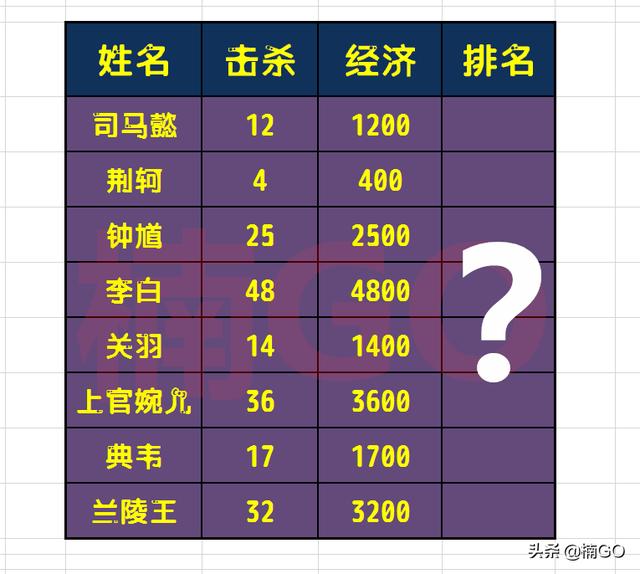
首先,我们在第一行排名单元格中输入今天要学习的公式前半部分。
公式第一步: =rank(K4,K4:K11)
公式原理:
K4为要进行对比的单个数值(即下图中司马懿的击杀数据);
K4:K11为被比对的整体区域(即下图中击杀一列的全部数据,K4为第一行数据:K11为最后一行数据)。
知道了公式格式及原理后,我们就可以在套用公式时,根据自己的表格情况来灵活编辑它了。
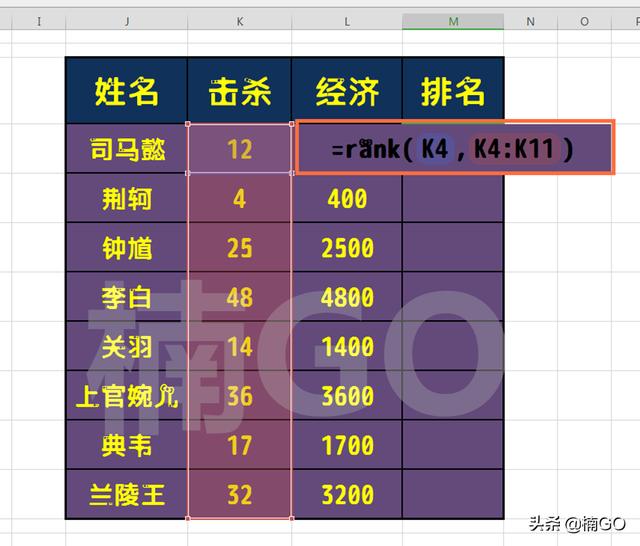
编辑完第一步公式后,我们再来继续第二步,也是最后、最关键的一步!
那就是在对比区域的字符前面,各加一个$符号。只要认真学习过上一期内容的朋友,一看便会明白,这个符号的作用就是要锁定数值,为了避免这些数值在被复制的时候受坐标影响而发生变化。
$符号添加完毕后,按下回车键即可。
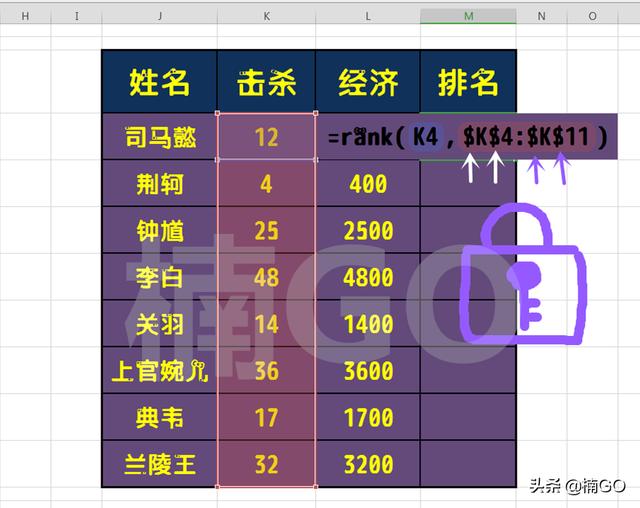
接着,我们再将这个单元格右下角的“小绿点”向下拖拽,快速生成多个名次。
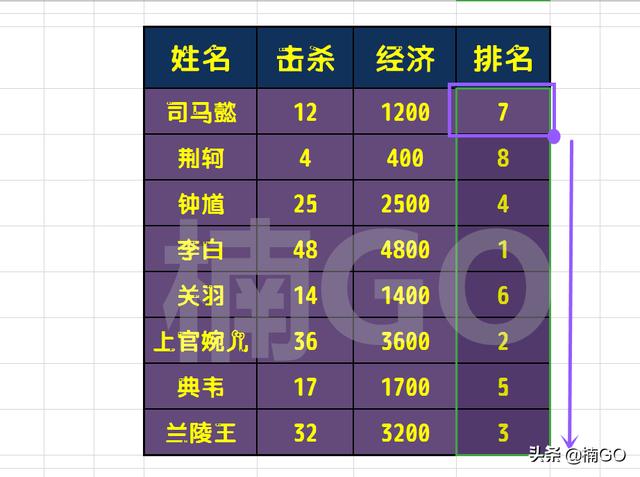
不知道大家看完这期内容是如何对公式来进行记忆的呢?
我的记忆方法很简单,只要有过LOL或王者荣耀体验的朋友,都不难快速记住这个公式。因为这些游戏中,都会常出现gank行为,那gank是为了什么呢?当然是为了排名(=rank)啊!可究竟是为了谁的rank排名呢?这还用说?自然谁排在第一行,就以谁为大啦,所以K4占第一行,那我们就先输入一个(K4),接着,再输入K4要去gank的对象群,也就是(K4:K11),那他的战果如何呢?当然是胜利啦,并且把敌方一个一个全部都锁死了,所以,我们公式的最终结果就是=rank(K4,$K$4:$K$11)啦。
怎么样?这个小故事有帮助你快速记忆今天的公式么?
欢迎更多故事大王继续发挥想象,评论区留下你们的记忆诀窍吧~
最后,为了加深大家的记忆,我特意准备了一道练习题,即使没有电脑,也可以操作哦!快快根据下图中提示的坐标,来求得人物的经济rank吧~
下一期,我将会为大家带来一个快速辨别两列数据是否相同的小公式,如果你也对WPS感兴趣,就快快点击关注加入我们吧,让我们每天都来分享一个实用又快捷的办公小技巧^_^





















 941
941

 被折叠的 条评论
为什么被折叠?
被折叠的 条评论
为什么被折叠?








